Znalazłeś poprawny, skuteczny i bezpieczny przewodnik dotyczący przesyłania danych / kontaktów / zdjęć iPhone'a do Samsung Note 20/10/9/8.

Planujesz zmienić urządzenie iPhone na urządzenie Samsung. Ale wahasz się rozważyć żmudny transfer danych. Jednak nowe urządzenie Samsung Note 8/9/10/20 może sprawić, że Twoja praca i życie będzie wygodniejsze i wydajniejsze. Aby móc efektywniej przesyłać swoje dane, wyszukujesz w Internecie. Czasami samouczki online są bardzo złożone i oczywiście zajmują więcej czasu. Teraz masz właściwe miejsce, aby ci pomóc. To jest przewodnik na temat przesyłania kontaktów danych iPhone'a, zdjęć, wiadomości, filmów do Samsung Note 8/9/10/20. Teraz możesz postępować zgodnie z poniższymi instrukcjami, aby przesłać dane z telefonu komórkowego.
Ten artykuł zostanie podzielony na trzy części. Zawiera szczegółowe wprowadzenie do przesyłania danych bezpośrednio i pośrednio oraz daje wskazówkę dotyczącą tworzenia kopii zapasowych danych ze względów bezpieczeństwa.
Katalog:
Część 1: Bezpośrednio przenieś dane / kontakty / zdjęcia iPhone'a do Samsung Note 20/10/9/8
Część 2: Przenieś dane iPhone'a do Samsung Note 9/10 z kopii zapasowej.
Metoda 2: Korzystanie z Samsung Smart Switch do przesyłania danych iPhone'a do Samsung Note 9/10.
Metoda 3: Używanie Dysku Google do przesyłania danych iPhone'a do Samsung Note 9/10.
Część 3: Wykonaj kopię zapasową danych iPhone'a, aby wygodnie przesłać datę.
Metoda 4: Używanie Android Date Recovery do tworzenia kopii zapasowych daty.
Część 1: Bezpośrednio przenieś dane iPhone'a do Samsung Note 9/10.
przede wszystkim jest to bezpośrednia metoda przesyłania danych iPhone'a do Samsung Note 9/10. Do korzystania z tej metody potrzebny jest tylko jeden nadający się do użytku kabel USB. Nie wymaga nawet umiejętności zawodowych, ponieważ jest bardzo prosty w obsłudze, więc jest to również moja najbardziej polecana metoda.
Metoda 1: Zastosowanie transferu mobilnego w celu przesłania danych iPhone'a do Samsung Note 9/10.
Co to jest przelew mobilny ?
Jest to oprogramowanie, które może przesyłać dane między iPhone'em, Androidem, Windows Phone i Symbianem bez żadnych strat. Obsługuje 6000+ urządzeń. W międzyczasie może przesyłać kontakty, wiadomości tekstowe, zdjęcia i inne typy plików bezpośrednio między urządzeniami. Pokażę ci, jak działać.
Krok 1: Pobierz, zainstaluj i otwórz Mobile Transfer.
Krok 2: Kliknij „transfer z telefonu na telefon” na stronie głównej.

Krok 3: Połącz iPhone'a i Samsung Note 9/10 za pomocą kabla USB.
Pamiętaj, że przed kliknięciem ekranu upewnij się, że system automatycznie przeskanował wszystkie pliki na Twoim iPhonie.

Krok 4: Wybierz pliki, które chcesz przesłać. Po potwierdzeniu transferu kliknij „rozpocznij przesyłanie”.

Część 2: Przenieś dane iPhone'a do Samsung Note 8/9/10/20 z kopii zapasowej.
Jeśli masz zwyczaj tworzenia kopii zapasowych danych telefonu, dobrą wiadomością jest to, że masz więcej możliwości przesyłania danych iPhone'a do Samsung Note 9/10, takich jak Dysk Google i Samsung Smart Switch, oficjalne oprogramowanie Samsunga.
Metoda 2: Korzystanie z Samsung Smart Switch do przesyłania danych iPhone'a do Samsung Note 8/9/10/20.
Nie ma wątpliwości, że korzystając z tej metody, musisz najpierw wykonać kopię zapasową danych telefonu. Ale są też inne ograniczenia tego podejścia:
1, Możesz przenosić dane tylko z innych urządzeń do Samsunga, ale nie z Samsunga na inne urządzenia.
2, Twoje urządzenie Samsung powinno działać w wersji powyżej Android 4.0. W przeciwnym razie aplikacja nie będzie działać.
3, ma dość wiele aplikacji niekompatybilnych z urządzeniami. W takim przypadku użytkownicy powinni używać innych aplikacji do łączenia urządzeń i komputerów.
Krok 1: Pobierz i uruchom Samsung Smart Switch na swoim telefonie.
Jeśli twój kabel USB nie jest dostępny, możesz kliknąć tryb „bezprzewodowy”.
Krok 2: Następnie wybierz iPhone'a, aby wysłać datę i wybierz urządzenie Samsung jako urządzenie docelowe, aby otrzymać datę iPhone'a.

Krok 3: Wybierz przesłane pliki na iPhonie i zatwierdź transfer, a następnie system rozpocznie przesyłanie danych na obu urządzeniach.
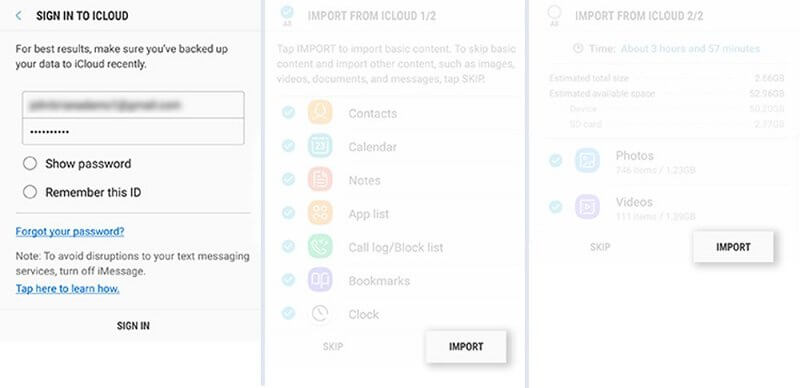
Metoda 3: Używanie Dysku Google do przesyłania danych iPhone'a do Samsung Note 8/9/10/20.
Krok 1: Uruchom aplikację Dysk Google na swoim Samsung Note 9/10. Następnie zaloguj się na swoje konto i hasło użytkownika.
To hasło musi być takie samo, jak używane do tworzenia kopii zapasowych.
Krok 2: Następnie na ekranie zobaczysz kopię zapasową danych. Możesz je po prostu przejrzeć przed transferem.
Krok 3: Wybierz dane, które chcesz przesłać i kliknij „pobierz”. Dane zostaną zapisane na Twoim urządzeniu Samsung.

Część 3: Wykonaj kopię zapasową danych iPhone'a, aby wygodnie przesłać datę.
Na koniec mamy kilka sugestii dotyczących tworzenia kopii zapasowych danych telefonu komórkowego. W rzeczywistości tworzenie kopii zapasowych danych telefonu komórkowego jest bardzo skuteczne, ponieważ może zapobiec utracie danych i może ułatwić przesyłanie danych telefonu komórkowego. Jednocześnie tworzenie kopii zapasowych danych zajmuje niewiele czasu, wystarczy wykonać proste czynności.
Metoda 4: Używanie iPhone Date Recovery do tworzenia kopii zapasowych daty.
iPhone Date Recovery wspiera użytkowników w tworzeniu kopii zapasowych danych z iPhone'a / iPada / iPoda i przywracaniu danych na urządzeniu z systemem iOS / komputerze. Ponadto jest bezpieczny i skuteczny.
Krok 1: Pobierz i uruchom na iPhone Date Recovery.
Krok 2: Kliknij „Kopia zapasowa i przywracanie danych iPhone'a” na stronie głównej.

Krok 3: Podłącz iPhone'a do komputera za pomocą kabla USB.


Krok 4: Następnie wybierz datę iPhone'a, którą chcesz wykonać kopię zapasową.

Krok 5: Na koniec kliknij „Start”, aby wykonać kopię zapasową danych iPhone'a.






